Як збільшити час роботи ноутбука від акумулятора
 Доброго дня.
Доброго дня.
Час роботи будь-якого мобільного пристрою (у тому числі ноутбука) залежить від двох речей: від якості зарядки акумуляторної батареї (повністю заряджена; не сіла вона) і ступеня завантаження пристрою при роботі.
І якщо ємність акумуляторної батареї збільшити не можна (якщо тільки не замінити її на нову), то ось оптимізувати навантаження різних додатків і Windows на ноутбук - цілком! Власне, про це і піде мова в цій статті...
Як збільшити час роботи ноутбука від акумулятора за рахунок оптимізації навантаження додатків і Windows
1. Яскравість монітора
Надає великий вплив на час роботи ноутбука (напевно, це самий важливий параметр). Не закликаю нікого жмуритися, але в багатьох випадках висока яскравість не потрібна (або екран можна вимкнути зовсім): наприклад, ви прослуховуєте музику або радіостанції в інтернеті, розмовляєте по Skype (без відео), копіюєте якийсь файл з інтернету, йде установка програми і т. д.
Для регулювання яскравості екрану ноутбука можна скористатися:
- функціональними клавішами (наприклад, на моєму ноутбуці Dell це кнопки Fn F11 або Fn F12);
- панеллю управління Windows: розділ електроживлення.

Рис. 1. Windows 8: розділ електроживлення.
2.Відключення дисплея перехід в сплячий режим
Якщо час від часу вам зображення на екрані не потрібно, наприклад, включили програвач зі збіркою музики і слухаєте її або взагалі відійшли від ноутбука - рекомендується поставити час на відключення дисплея при активності користувача.
Зробити це можна в панелі управління Windows у налаштуваннях електроживлення. Вибравши схему електроживлення повинно відкритися вікно її налаштувань як на рис. 2. Тут потрібно вказати через деякий час вимкнути дисплей (наприклад, через 1-2 хвилини) і через деякий час переводити ноутбук в сплячий режим.
Сплячий режим - режим роботи ноутбука, створений спеціально для мінімального енергоспоживання. В такому режимі ноутбук може працювати дуже довго (наприклад, добу-двоє) навіть від підлоги-зарядженого акумулятора. Якщо відходите від ноутбука і хочете зберегти роботу додатків і всі відкриті вікна ( заощадити заряд батарей) - переводите його в сплячий режим!

Рис. 2. Зміна параметрів схеми електроживлення - настройка вимкнення дисплея
3. Вибір оптимальної схеми електроживлення
У тому ж розділі "Електроживлення" в панелі управління Windows є кілька схем електроживлення (див. рис. 3): висока продуктивність, збалансована і схема економії енергії. Вибирайте економію енергії, якщо хочете збільшити час роботи ноутбука (як правило, встановлені оптимальні параметри для більшості користувачів).

Рис. 3. Електроживлення - економія енергії
4. Відключення не потрібних пристроїв
Якщо до ноутбука підключена мишка оптична, зовнішній жорсткий диск, сканер, принтер та інші пристрої - вкрай бажано відключити всі, що ви не будете використовувати. Наприклад, відключення зовнішнього жорсткого диска здатне продовжити час роботи ноутбука на 15-30 хв. (в деяких випадках і більше).
Крім цього, зверніть увагу на Bluetooth і Wi-fi. Якщо вони вам не потрібні - так само відключіть їх. Для цього дуже зручно використовувати трей (і відразу видно, що працює, що ні можна відключити що не потрібно). До речі, навіть якщо у вас не підключені пристрої Bluetooth - то сам радіо-модуль може працювати і є енергію (див. рис. 4)!
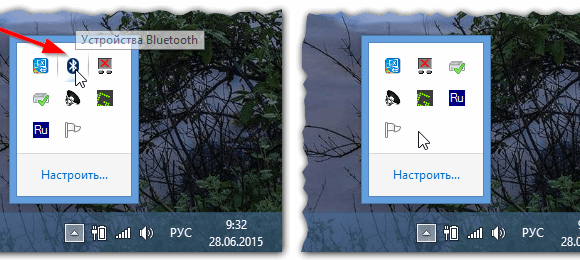
Рис. 4. Bluetooth включений (ліворуч), Bluetooth вимкнено (праворуч). Windows 8.
5. Додатки і фонові завдання, завантаження ЦП (центральний процесор)
Дуже часто процесор комп'ютера завантажений процесами і завданнями, які користувачеві не потрібні. Чи варто говорити про те, що завантаження ЦП дуже сильно позначається на час автономної роботи ноутбука?!
Рекомендую відкрити диспетчер завдань Windows 7, 8 потрібно натиснути кнопки: Ctrl Shift Esc, або Ctrl Alt Del) і закрити всі непотрібні вам процеси і завдання, завантажують процесор.
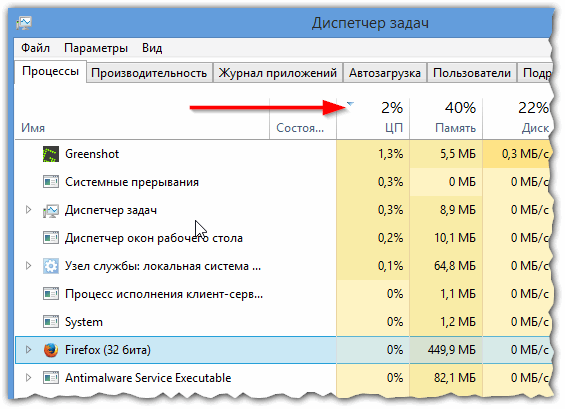
Рис. 5. Диспетчер завдань
6. Привід CD-Rom
Привід для компакт дисків може істотно витрачати акумуляторну батарею. Тому якщо ви заздалегідь знаєте, який диск будете слухати чи дивитися - рекомендую його скопіювати на жорсткий диск (наприклад, за допомогою програм для створення образів - http://pcpro100.info/virtualnyiy-disk-i-diskovod/) і вже при роботі від акумулятора відкривати образ з HDD.
7. Оформлення Windows
І останнє, на чому хотів зупинитися. Багато користувачі ставлять всілякі доповнення: всякі гаджети, крутилки-вертелки, календарі та інший "сміття", що дуже серйозно може впливати на час роботи ноутбука. Рекомендую відключити все зайве і залишити легкий (злегка навіть аскетичний) зовнішній вигляд Windows (можна вибрати навіть класичну тему).
Перевірка заряду батареї
Якщо ноутбук занадто швидко розряджається - можливо, що села акумуляторна батарея і одними налаштуваннями і оптимізацією додатків вже не допоможеш.
Взагалі, звичайний час роботи ноутбука від акумулятора наступне (цифри середні*):
- при сильному завантаженні (ігри, HD відео та інші) - 1-1,5 години;
- при легкій завантаженні (офісні програми, прослуховування музики тощо) - 2-4 чача.
Для перевірки заряду батареї мені подобається використовувати багатофункціональні утиліту AIDA 64 (у розділі електроживлення, див. рис. 6). Якщо поточна ємність дорівнює 100% - то все в порядку, якщо ємність менше 80% - є привід задуматися про зміну акумулятора.
До речі, більш детально про перевірки акумулятора можете дізнатися у статті: http://pcpro100.info/kak-uznat-iznos-batarei-noutbuka/

Рис. 6. AIDA64 - перевірка заряду акумулятора
PS
На цьому все. Доповнення і критика до статті - тільки вітаються.
Всього найкращого.